Үнийн тохиргоо
Шинэчилсэн:2024/12/25 Унших:6 мин 10 сек
Dayansoft ERP системийн цэс: Борлуулалт -> Үнийн тохиргоо
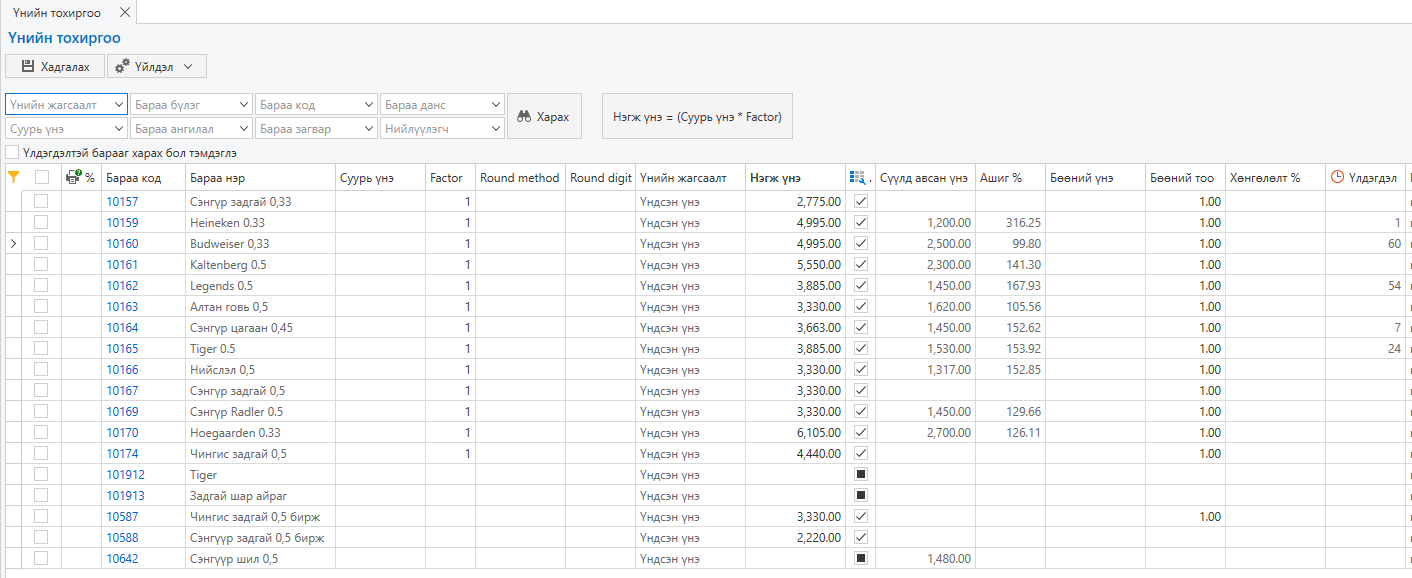
Энэ цонхонд үнэ тохируулж, үнийн шошго хэвлэх боломжтой. Барааны үнийг Бараа материал -> Барааны код цонхонд нэг бүрчлэн тохируулж болох ба энэ цонхноос олноор нь өөрчлөх боломжтой. Барааны үнэ тохируулахдаа жагсаалтын дээр байрлах
- Үнийн жагсаалт
- Барааны бүлэг
- Бараа ангилал
- Бараа данс
- Бараа код
- Бараа загвар
- Нийлүүлэгч
- Үлдэгдэлтэй барааг харах бол тэмдэглэ зэргээр шүүж үнэ тохируулах барааг олно.
1. Үнэ оруулах, өөрчлөх
Харах товч дарж үнэ оруулах барааны Нэгж үнэ баганад үнээ тохируулаад Хадгалах товч дарна. Засах бол шууд Нэгж үнэ баганын утгыг засаад Хадгалах товч дарна. Нэгж үнэ багананд татвар шингэсэн эцсийн хэрэглэгчээс авах үнийг оруулахыг анхаарна уу. Dayansoft POS програм ашигладаг тохиолдолд Үйлдэл -> Мэдээлэл шинэчлэх товч дарж үнийн өөрчлөлт орохыг анхаарна уу.
Жагсаалтын багануудын тайлбар:
- Сонгох - Үнийн шошго хэвлэх бараануудаа сонгоно.
- Хэвлэх % - Тухайн барааны шошгын хэдэн хувь хэвлэх тоог оруулна.
- Бараа код – Барааны кодыг харуулна. Энд зөвхөн Бараа материал -> Барааны код цонхонд Борлуулна гэж тэмдэглэсэн барааны кодууд харагдана.
- Бараа нэр – Барааны нэрийг харуулна.
- Суурь үнэ - Жагсаалтын хайлт хэсэгт Суурь үнэ сонголтонд үнийн жагсаалт сонгосон тохиолдолд тухайн үнийн жагсаалтны үнэ харуулна. Зорилго нь сонгосон үнийн жагсаалтны үнэд суурилж, Factor хэмжигдэхүүнээр үнэ өөрчлөхөд ашиглана.
- Factor - Factor буюу үнэ өөрчлөх хэмжээсийг оруулна. Factor-г 1 гэсэн хэмжээсээр тооцож оруулна. Жишээ нь, НӨАТ суутган төлөгч болох үед байгууллагууд үнээ 10% нэмэх бол Factor багананд 1.1 гэсэн утга оруулна. Эсрэгээрээ 5% хөнгөлөх бол 0.95 гэж тохируулна.
- Round method - Бүхэлчлэх аргаа сонгоно. Яг excel function-тай ижил.
- Round - Бүхэлчилнэ.
- RoundUp - Дээш бүхэлчилнэ.
- RoundDown - Доош бүхэлчилнэ.
- Round digit - Хэдэн оронгоор бүхэлчлэх утгаа оруулна. Төгрөгөөр тооцох үед 0 утгыг хэвээр үлдээнэ. Жишээ нь, 100-таар бүхэлчлэх бол -2 утга оруулна. Харин 2 оронгийн нарийвчлалтай үнэ оруулах бол 2 гэсэн утга оруулна.
- Үнийн жагсаалт – Жагсаалтын хайлт хэсэгт үнийн жагсаалт сонгоогүй Харах товч дарсан тохиолдолд бараа бүр Борлуулалт -> Үнийн жагсаалт цонхонд бүртгэсэн үнийн жагсаалт бүрээр мөр болж харагдана. Хэрэв жагсаалтын дээр үнийн жагсаалтаар шүүсэн бол тухайн үнийн жагсаалтаар шүүгдэж харагдана.
- Нэгж үнэ – Барааны нэгжийн үнийг оруулна. Татвар шингэсэн эцсийн хэрэглэгчээс авах үнийг оруулахыг анхаарна уу.
- Тооцоолол - Үнийг гараас оруулсан тохиолдолд чеклэгдсэн харагдана. Factor-р томъёогоор бодогсон тохиолдолд чекгүй харагдана.
- Сүүлд авсан үнэ – Тухайн барааны хувьд хамгийн сүүлд орлогод авсан үнийг харуулна.
- Ашиг % – Тухайн барааг сүүлд орлогод авсан үнэ болон нэгж үнээс ашгийн хувийг тооцоолж харуулна.
- Бөөний үнэ – Барааны бөөний үнийг оруулна. Татвар шингэсэн эцсийн хэрэглэгчээс авах үнийг оруулахыг анхаарна уу.
- Бөөний тоо – Барааны бөөний тоо хэмжээг оруулна. Dayansoft POS програмд бөөний тоо нөхцөл хангасан тохиолдолд бөөний үнэ автомат татагдана.
- Хөнгөлөлт % – Тухайн барааны хөнгөлөлтийн хувийг оруулна. 0-с 100-н хооронд утга авна.
- Үлдэгдэл - Барааны яг одоогийн үлдэгдлийг тооцоолж харуулна.
- Нэгж – Барааны хэмжих нэгжийн кодыг харуулна.
- Бүлэг нэр – Барааны бүлгийг харуулна.
- Бараа ангилал – Барааны ангилал харуулна.
- Бренд – Барааны брендийг харуулна.
- Загвар – Барааны загварыг харуулна
- Өнгө – Барааны өнгийг харуулна.
- Хэмжээ – Барааны хэмжээг харуулна.
- Баркод - Барааны баркодыг, баркодгүй бол барааны кодыг харуулна.
- External code - Барааны External code харуулна.
- Нэмсэн, зассан - Үнэд хамгийн сүүлд өөрчлөлт оруулсан хэрэглэгчийн нэр харуулна.
- Нэмсэн, зассан - Үнэд хамгийн сүүлд өөрчлөлт оруулсан хугацааг харуулна.
2. Үнэ олноор өөрчлөхөд хялбарчилсан үйлдлүүд:
-
Жагсаалтаас барааны кодуудыг шүүгээд дараах багануудын утгыг Доош ижил товчоор ижил утгатай болгох боломжтой. Жишээ нь, бүх барааг эсвэл тухайн бүлгийн, ангиллын барааг 10% хөнгөлөх бол бараагаа шүүгээд Хөнгөлөлт % багананд эхний мөрөнд 10 утга оруулаад Доош ижил дараад хадгална.
- Хэвлэх %
- Нэгж үнэ
- Бөөний үнэ
- Бөөний тоо
- Хөнгөлөлт %
-
Суурь үнэ сонгож, Factor-р үнэ өөрчлөх
- Суурь үнэ сонгох
- Factor утгаа оруулна
- RoundMethod бүхэлчлэх арга, нарийвчлалаа оруулна.
- Нэгж үнэ автомат тооцоологдоно. Шаардлагатай тохиолдолд гараас өөрчлөөд Хадгалах товч дарна.
-
Excel файлд үнээ бэлдээд импортлож оруулах
- Борлуулалт -> Үнийн тохиргоо жагсаалтаа экспортолно. Хэрвээ экспортлохгүй өөр файлд бэлдэх бол дараах баганууд заавал байх шаардлагатай.
a. Бараа код
b. Бараа нэр
c. Үнийн жагсаалт
d. Нэгж үнэ
e. Бөөний үнэ
f. Бөөний тоо
g. Хөнгөлөлт %
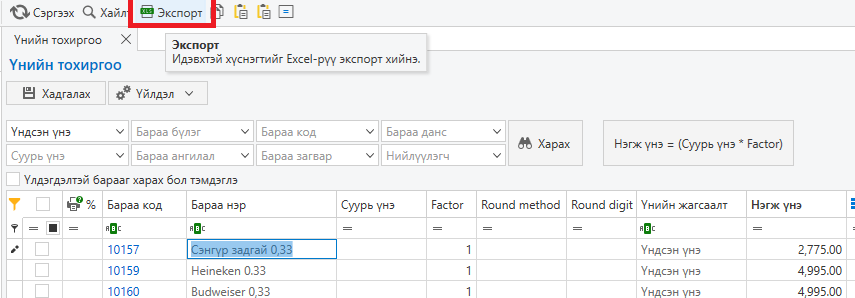
- Экспортлосон файлд үнээ шинэчилж оруулна. Үнийн жагсаалт тус бүрээр файл бэлдэж импортлохыг анхаарна уу. Жишээ нь, Үндсэн үнэ, Хөнгөлөлттэй үнэтэй бол 2 файлыг тусад нь бэлдэж, Үнийн жагсаалт багананд тухайн үнийн жагсаалтыг нэрийг оруулсан байна.
- Борлуулалт -> Үнийн тохиргоо -> Үйлдэл -> Импорт дарж бэлдсэн файлаа сонгоно. Жагсаалтын хайлт хэсэгт импортлох Үнийн жагсаалт сонгосон байна.
- Үнэ импорт хийгдэж шинэчлэгдэх ба Хадгалах товч дарж өөрчлөлт орно.
- Борлуулалт -> Үнийн тохиргоо жагсаалтаа экспортолно. Хэрвээ экспортлохгүй өөр файлд бэлдэх бол дараах баганууд заавал байх шаардлагатай.
a. Бараа код
b. Бараа нэр
c. Үнийн жагсаалт
d. Нэгж үнэ
e. Бөөний үнэ
f. Бөөний тоо
g. Хөнгөлөлт %
-
Шинэ үнийн жагсаалт үүсгэж үнэ урьдчилж тохируулах
- Борлуулалт -> Үнийн жагсаалт цонхонд шинэ үнийн жагсаалт үүсгэнэ.
- Борлуулалт -> Үнийн тохиргоо цонхноос “Үнийн жагсаалт” хэсэгт шинэ үүсгэсэн үнийн жагсаалтаа сонгоод Харах товч дарна. Жагсаалт хоосон дуудагдана.
- Үүсгэсэн шинэ үнийн жагсаалтанд өмнө дурдсан аргуудаар үнэ тохируулна. Жишээ нь, Суурь үнэ сонгож, Factor-р үнэ өөрчлөх, Excel файлд үнээ бэлдээд импортлож оруулах, гараас шууд оруулах гэх мэт.
- Dayansoft POS програмд шинэ үнийн жагсаалтаа тохируулахдаа Борлуулалт -> Пос тохиргоо -> Бараа данс, үнэ цонхонд Үнийн жагсаалт багананд сольж хадгалаад, Dayansoft POS програм дээр мэдээлэл шинэчилснээр шинэчлэгдсэн үнийн жагсаалтаар мөрдөгдөхийг анхаарна уу.
Үнийн өөрчлөлтийн түүх харах:
Хэрвээ барааны үнэ өөрчилсөн түүхийг тухайн барааны хувьд харах бол бараагаа жагсаалтаас сонгоод хулганы баруун товч дарж Үнийн түүх харах харах, эсвэл Үйлдэл -> Үнийн өөрчлөлтийн түүх харах товч дарж харна. Хамгийн сүүлийн үнэ нь үндсэн жагсаалт дээр харагдахыг анхаарна уу. Мөн Бараа материал -> Барааны код цонхноос үнийн өөрчлөлтийг харах боломжтой. Хэрвээ бүх барааны хувьд үнэ өөрчилсөн түүх харах бол Dayansoft ERP системийн цэс: Борлуулалт -> Үнийн тохиргоо -> Үнийн түүх харах цонхноос харна уу.
Үнийн шошго хэвлэх:
Dayansoft ERP системийн цэс: Борлуулалт -> Үнийн тохиргоо -> Үйлдэл -> Хэвлэх
Барааны үнийн шошго хэвлэхдээ Борлуулалт -> Үнийн тохиргоо цонхны:
- Хэвлэх бараануудын мөрийн эхний баганад байрлах checkbox-г идэвхжүүлнэ
- Хэвлэх % баганад хэвлэх хувиа оруулна
- Үйлдэл -> Хэвлэх загвар хэсгээс хэвлэх цаасны хэмжээг сонгоно
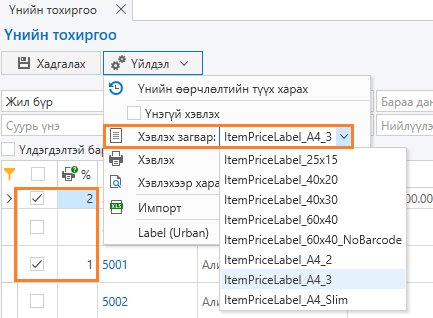
- Хэвлэх товч эсвэл Хэвлэхээр харах товчийг дарна. Хэвлэх товч нь сонгосон загвараар шууд хэвлэх бол Хэвлэхээр харах товч нь тухайн хэмжээтэй цаасан дээр хэрхэн хэвлэх вэ гэдгийг урьдчилсан байдлаар харуулдаг. Сонгосон бараануудын хувьд Бараа материал -> Бараа код -> Тохиргоо -> Баркод цонхонд тохируулсан баркодуудаар үнийн шошго хэвлэгдэнэ. Хэрвээ баркодгүй, эсвэл баркод тохируулаагүй бараа код бол тухайн барааны Бараа код буюу дотоод кодоор баркод үүсч, шошго хэвлэгдэнэ. Иймд баркодгүй барааны хувьд гараас янз бүрийн баркод зохиох шаардлагагүй бөгөөд бүх бараа дотоод кодоор ялгарч баркод бүхий шошго хэвлэгдэх боломжтой.
Жагсаалтанд шүүсэн бүх барааг сонгохын тулд баганын гарчиг дээрх checkbox-г идэвхжүүлнэ.
Үйлдэл товчноос “Үнэгүй хэвлэх”-г сонгож үнэгүй шошго хэвлэх боломжтой.
Програмд оруулсан үндсэн хэвлэх загваруудаас гадна танай байгууллагад өөрийн зориулж зурсан загвараар хэвлэх боломжтой. Тус үйлчилгээ нь танай загвараас шалтгаалж нэмэлт үйлчилгээний төлбөртэй хийгдэнэ.
Түгээмэл асуудаг асуулт, хариулт:
- Үнэ өөрчлөхөөр өмнөх бүртгэлд үнэ өөрчлөгдөх үү? Хариулт: Үгүй. Үнэ өөрчилж хадгалах үед тухайн хадгалсан үеэс өөрчлөлт орох ба өмнө хийсэн бүртгэлүүдэд өөрчлөлт орохгүй болохыг анхаарна уу.
- Үнэ оруулахдаа НӨАТ-тэй үнэ оруулах уу? Хариулт: Барааны нэгжийн үнийг оруулна. Татвар шингэсэн эцсийн хэрэглэгчээс авах үнийг оруулахыг анхаарна уу. Өөрөөр хэлбэл, НӨАТ, НХАТ шингэсэн эцсийн үнэ оруулна.
- Үнэ өөрчлөхөөр POS дээр шууд шинэчлэгдэх үү? Хариулт: Үнэ өөрчлөлт хийгээд POS програмаас мэдээлэл шинэчлэх дарахад өөрчлөлт орно. Өдрийн нээлт хийх үед мэдээлэл автомат шинэчлэгддэг. Хэрвээ шинэ үнийн жагсаалт үүсгэсэн тохиолдолд Борлуулалт -> Пос тохиргоо -> Бараа данс, үнэ цонхонд Үнийн жагсаалт багананд сольж хадгалаад, Dayansoft POS програм дээр мэдээлэл шинэчилснээр шинэчлэгдсэн үнийн жагсаалтаар мөрдөгдөхийг анхаарна уу.
- Dayansoft POS програмаас үнэ өөрчилж болох уу? Хариулт: Хэрвээ POS-с бараа удирдах эрхтэй, тохиргоо хийгдсэн бол болно.
- Үнийн тохиргоо цонхонд бараа код харагдахгүй байна. Хариулт: Энд цонхонд зөвхөн Бараа материал -> Барааны код цонхонд Борлуулна гэж тэмдэглэсэн барааны кодууд харагдана. Борлуулна чеклээгүй бараа кодууд энэ жагсаалтанд харагдахгүй.
